顯示器顏色不正常怎麼辦 電腦顯示器色彩異常的解決教程
現在不管是學習還是工作我們都離不開電腦,電腦在長時間的使用下,如果顯示器的顏色不正常對我們的眼睛是有非常大傷害的。所以如果我們遇到瞭顯示器顏色不正常的情況,要怎麼來處理呢?對此今天本文為大傢整理分享的就是關於電腦顯示器色彩異常的解決教程。
解決教程如下:
1、首先打開控制面板。在控制面板中打開顏色管理選項,如果沒有這個選項,說明你的控制面板圖標顯得得太大,沒有顯示出這個選項,就點擊一下右上角的類別,選擇小圖標即可。如圖所示:

2、打開顏色管理之後,切換到高級標簽頁面。如圖所示:
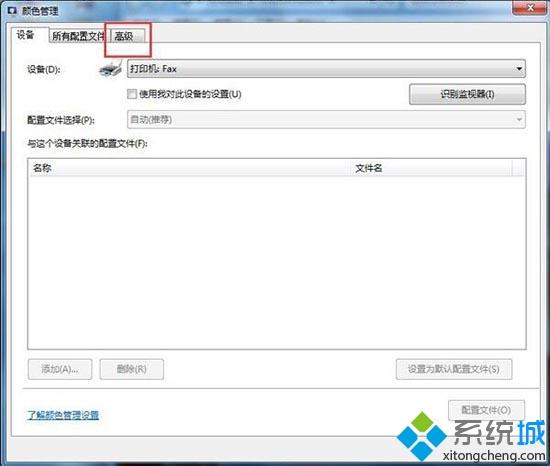
3、在顏色管理頁面高級標簽面下面,有一個顯示器校準的功能欄,其中有一個校準顯示器的功能按鈕,點擊一下這個按鈕開始校正顯示器。如圖所示:
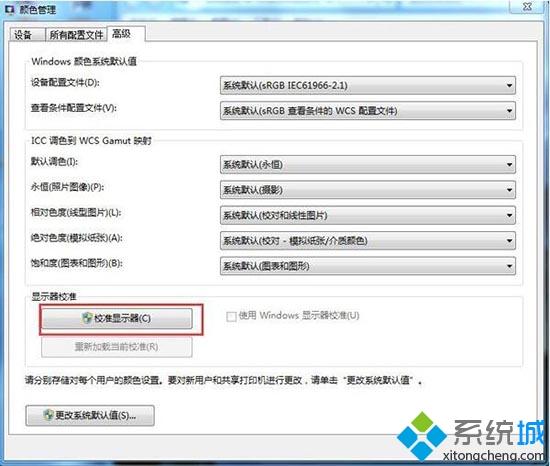
4、接下來出現瞭一個顯示顏色校準的界面。提供瞭相關介紹信息,看完之後,點擊下一步開始校準。如圖所示:
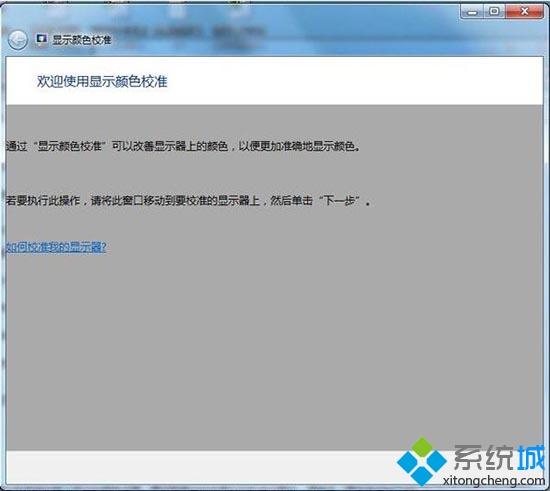
5、所有的步驟都是根據你的觀察來具體設定相關參數,你要做的就是仔細看加下一步,非常簡單,而且都有詳細說明,在本經驗中不再贅述。如圖所示:
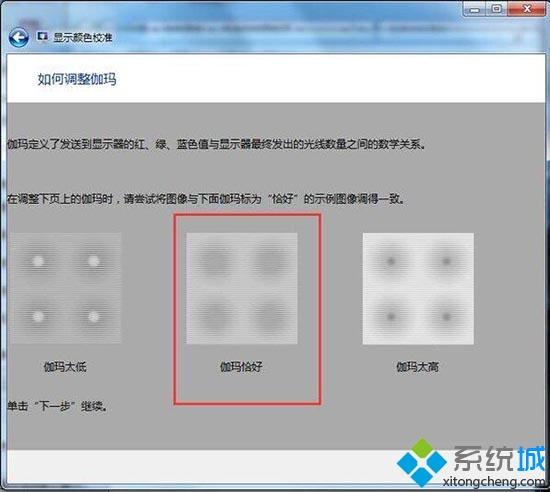
6、當調節完屏幕亮度等設置,又會開始一個文本調諧器的界面,調節一下屏幕的字體使之更適合你觀看。還是同樣的仔細觀察加下一步。此過程不再贅述。如圖所示:
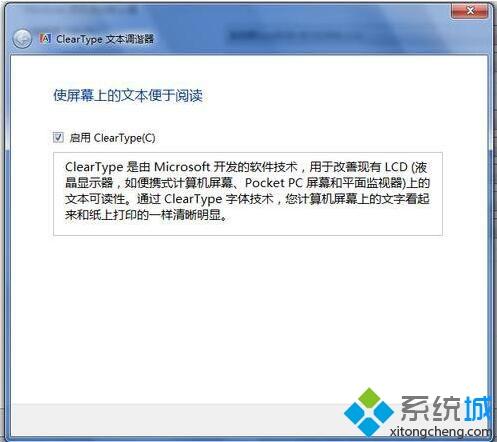
顯示器顏色不正常的解決教程就為大傢分享到這裡啦,有遇到同樣情況的可以按照上面的方法來處理哦。
推薦閱讀:
- None Found